Con el relleno rápido, agilizamos el rellenar datos de nuestra hoja de excel , siempre que se detecte un patrón.
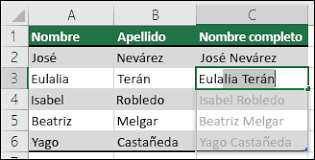 Puede ser que tu hoja de cálculo no tenga activada esta función, para ello puedes ir a este post.
Puede ser que tu hoja de cálculo no tenga activada esta función, para ello puedes ir a este post.
Como habilitar el relleno rápido de Excel
👀¿SABÍAS QUE…?
Si los datos se importan y se actualizan, el relleno rápido no lo limpiará de nuevo automáticamente. Sin embargo, si actualiza a Excel for Office 365, puede usar el nuevo botón Obtener datos.
Este botón le permite importar y limpiar los datos.
Después, si necesita actualizar los datos, Excel limpiará los nuevos datos que se introduzcan.
Escriba "Julia Sanz" en la celda C8 y, a continuación, presione ENTRAR.
A continuación, presione CTRL+Mayús+E para rellenar las celdas vacías.
Excel las rellenará siguiendo el ejemplo que se ha escrito en la celda C8.
Descarga el libro
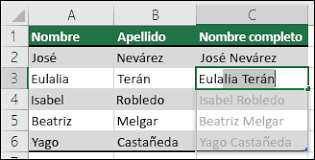 Puede ser que tu hoja de cálculo no tenga activada esta función, para ello puedes ir a este post.
Puede ser que tu hoja de cálculo no tenga activada esta función, para ello puedes ir a este post.Como habilitar el relleno rápido de Excel
👀¿SABÍAS QUE…?
Si los datos se importan y se actualizan, el relleno rápido no lo limpiará de nuevo automáticamente. Sin embargo, si actualiza a Excel for Office 365, puede usar el nuevo botón Obtener datos.
Este botón le permite importar y limpiar los datos.
Después, si necesita actualizar los datos, Excel limpiará los nuevos datos que se introduzcan.
Escriba "Julia Sanz" en la celda C8 y, a continuación, presione ENTRAR.
A continuación, presione CTRL+Mayús+E para rellenar las celdas vacías.
Excel las rellenará siguiendo el ejemplo que se ha escrito en la celda C8.
Descarga el libro








0 Comentarios
En breve revisaremos tu comentario para poder publicarlo.
Muchas gracias